Tabla de contenido
Si está trabajando con material gráfico para la impresión, preste atención: a menudo necesita cambiar entre dos modos de color: RGB y CMYK. Puede ir simplemente a Archivos > Modo de color del documento o tenerlo ya configurado al crear un nuevo documento.
Ten cuidado, a veces puedes olvidarte de configurarlo cuando creas el documento, luego cuando lo cambias mientras trabajas, los colores se muestran de forma diferente. Historia de mi vida. Lo digo porque he tenido este problema TANTAS veces.
Mi configuración de modo de color por defecto en Illustrator es RGB, pero a veces tengo que imprimir algún trabajo. Eso significa que debo cambiarlo al modo CMYK. Entonces, los colores cambian significativamente, por lo que tengo que ajustarlos manualmente para dar vida al diseño.
En este artículo, aprenderás a convertir RGB a CMYK junto con algunos consejos útiles sobre cómo hacer que los colores CMYK aburridos sean más vivos. Porque la vida es colorida, ¿verdad?
¡Demos vida a los colores!
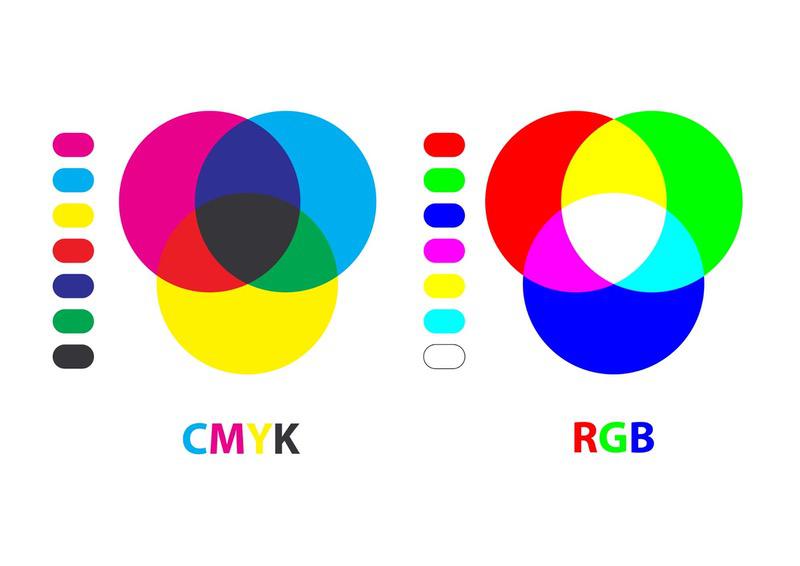
Índice de contenidos
- ¿Qué es el RGB?
- ¿Qué es el CMYK?
- ¿Por qué hay que convertir RGB a CMYK?
- ¿Cómo convertir RGB en CMYK?
- Otras preguntas que puede tener
- ¿Es mejor utilizar RGB o CMYK?
- ¿Cómo puedo hacer que mi CMYK sea más brillante?
- ¿Cómo puedo saber si una imagen es RGB o CMYK?
- ¿Qué ocurre si imprimo en RGB?
- Eso es todo.
¿Qué es el RGB?
RGB significa R ed, G rea, y B Los tres colores pueden mezclarse y crear las imágenes en color que vemos a diario en pantallas digitales como las de los televisores, los teléfonos inteligentes y los ordenadores.
El modelo de color RGB se genera utilizando la luz y está pensado para su uso en pantallas digitales. Ofrece una gama de colores más amplia que el modo de color CMYK.
¿Qué es el CMYK?
¿Qué significa CMYK? ¿Puedes adivinarlo? Es un modo de color generado por la tinta a partir de los cuatro colores: C yan, M agenta, Y ellow, y K ey (negro). Este modelo de color es ideal para la impresión de materiales. Aprenda más de esta calculadora.
Cuando imprimes, lo más probable es que lo guardes como un archivo PDF. Y debes saber que el PDF es ideal para imprimir archivos. Eso hace que CMYK y PDF sean los mejores amigos.
¿Por qué hay que convertir RGB a CMYK?

Siempre que tengas que imprimir un trabajo artístico, la mayoría de las imprentas te pedirán que tengas tu archivo guardado como PDF con la configuración de color CMYK. ¿Por qué? Las impresoras utilizan tinta.
Como expliqué brevemente más arriba, el CMYK es generado por la tinta y no genera tantos colores como lo haría la luz, por lo que algunos colores RGB están fuera de la gama y no pueden ser reconocidos por las impresoras normales.
Para asegurarse de la calidad de la impresión, debería elegir siempre CMYK para la impresión. La mayoría de ustedes probablemente tienen la configuración por defecto del documento en RGB, luego cuando tienen que imprimir, se toman unos minutos para convertirlo a CMYK y hacer que se vea bien.
¿Cómo convertir RGB en CMYK?
Las capturas de pantalla están tomadas en Mac, la versión de Windows podría tener un aspecto ligeramente diferente.
Es rápido y fácil convertir el modo de color, lo que te llevaría tiempo es ajustar los colores más cercanos a tus expectativas. En primer lugar, vamos a convertirlo.
Para convertirlo, basta con ir a Archivos > Modo de color del documento > Color CMYK
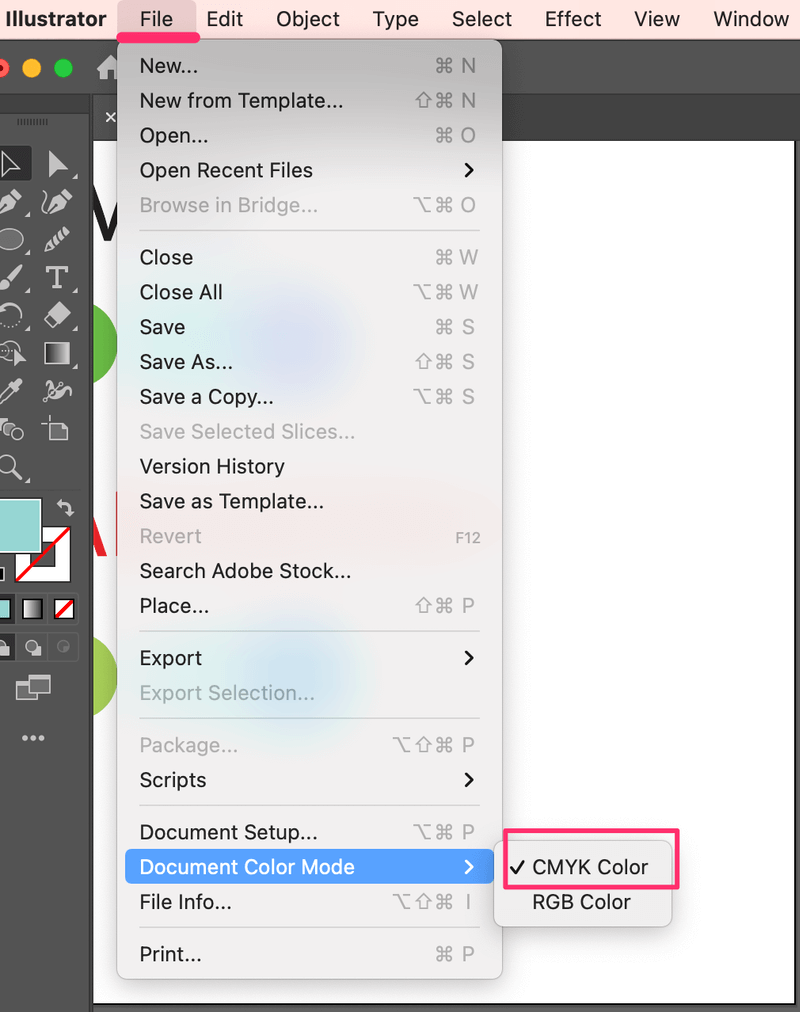
¡Vaya! Los colores cambiaron totalmente, ¿no? Ahora viene la parte digamos difícil, cumplir con las expectativas. Me refiero a hacer los colores lo más parecidos al original.

Entonces, ¿cómo ajustar los colores?
Puedes ajustar los colores desde el panel de color. Recuerda que aquí también debes cambiar el modo de color a CMYK.
Paso 1 Haga clic en la pestaña oculta.
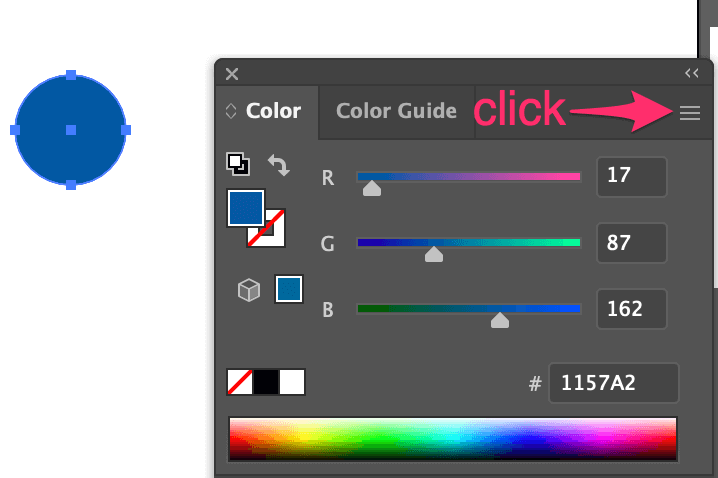
Paso 2 : Clic CMYK .
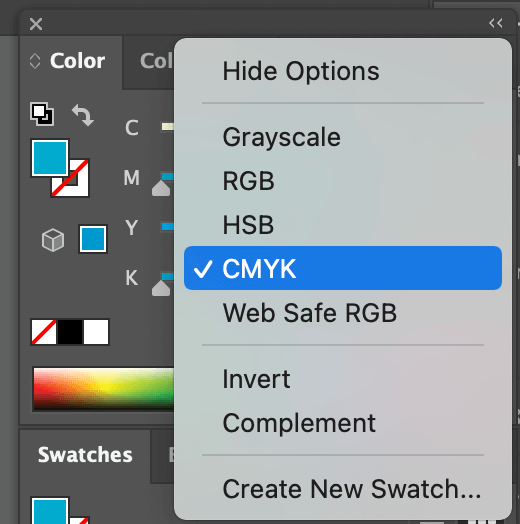
Paso 3 Haga doble clic en el cuadro de color de relleno para ajustar el color. O puede ajustar el color en las diapositivas de color.
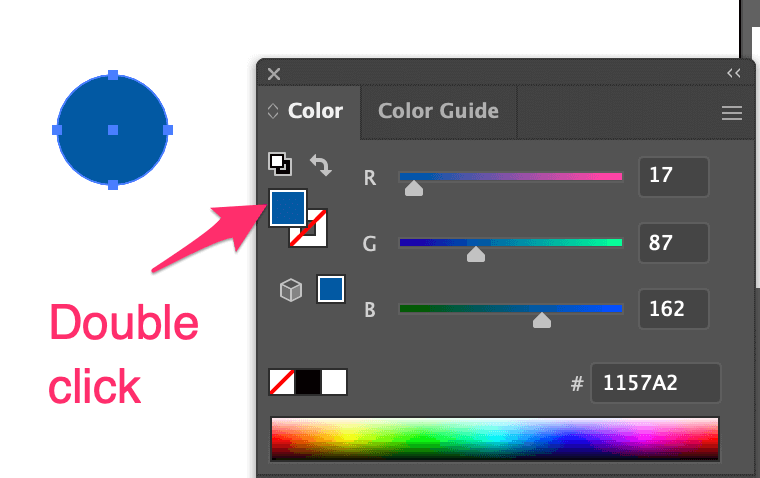
Paso 4 Elección del color: Elija el color al que desea cambiar y pulse OK .
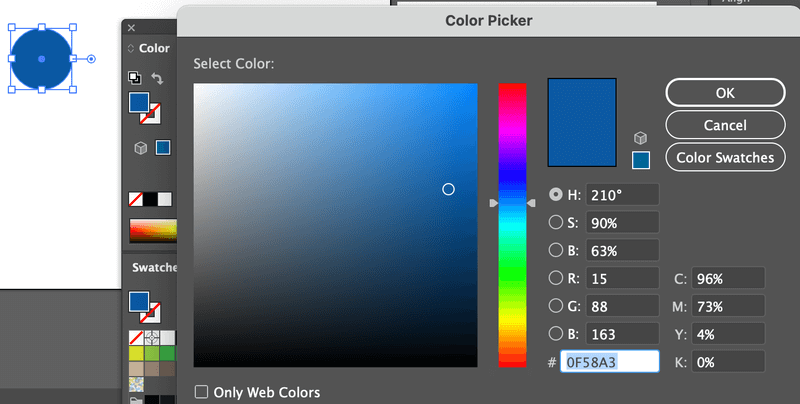
A veces puede ver una pequeña señal de advertencia como ésta, que le sugiere el color más cercano dentro de la gama CMYK. Sólo tiene que hacer clic en ella y luego en Aceptar.
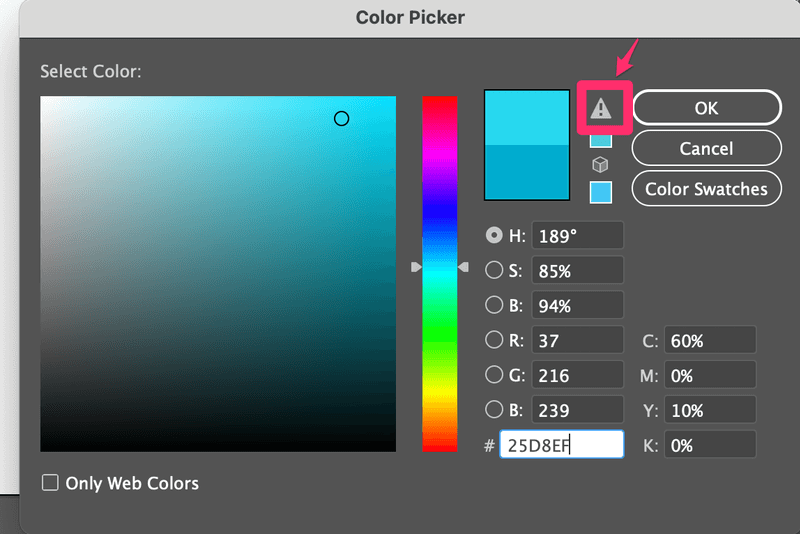
Ahora, mira lo que he hecho con mis colores. Por supuesto, no se ven exactamente igual que en RGB, pero al menos ahora parecen más vivos.

Otras preguntas que puede tener
Espero que mi guía y mis consejos te sean útiles y sigue leyendo para ver otras preguntas comunes que la gente quiere saber sobre la conversión de colores en Illustrator.
¿Es mejor utilizar RGB o CMYK?
Utilícelos de diferentes maneras. Recuerde que el 99,9% de las veces, utilice RGB para las pantallas digitales y utilice CMYK para la impresión. No puede equivocarse con eso.
¿Cómo puedo hacer que mi CMYK sea más brillante?
Es difícil tener el mismo color CMYK brillante que el color RBG. Pero puedes intentar lo mejor ajustándolo. Intenta cambiar el valor C en el panel de color al 100% y ajusta el resto en consecuencia, esto aclarará el color.
¿Cómo puedo saber si una imagen es RGB o CMYK?
Puedes verlo desde el mosaico del documento de Illustrator.
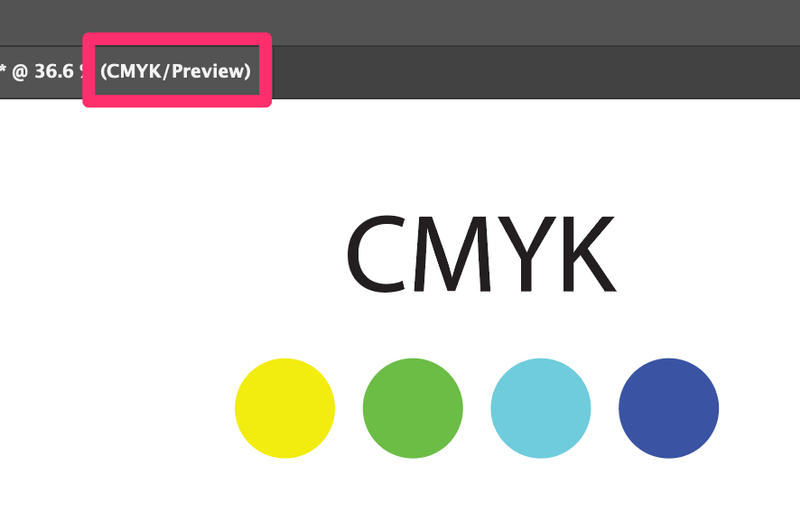
¿Qué ocurre si imprimo en RGB?
Técnicamente se puede imprimir también en RGB, sólo que los colores van a tener un aspecto diferente y hay una alta posibilidad de que algunos colores no sean reconocidos por las impresoras.
Eso es todo.
Convertir el modo de color no es nada difícil, ya lo has visto. Son sólo un par de clics. Yo te recomendaría que tuvieras el modo de color configurado cuando creas el documento porque así no tienes que preocuparte de ajustar los colores después de convertirlos.
Has visto que los modos de dos colores pueden tener un aspecto REALMENTE diferente, ¿verdad? Puedes ajustarlos manualmente, pero te llevará tiempo. Pero supongo que eso es parte del trabajo, una obra de arte puede utilizarse de varias formas.
¡Diviértete con los colores!

